

|
WPS是英文Word Processing System(文字处理系统)的缩写。它集编辑与打印为一体,具有丰富的全屏幕编辑功能,而且还提供了各种控制输出格式及打印功能,使打印出的文稿即美观又规范,基本上能满足各界文字工作者编辑、打印各种文件的需要和要求。 我们经常会在一些广告宣传片中看到一些很吸引人的动画,比如那些做过特效的文字,在很多的印象当中,这些文字的特效效果一定是通过很专为的软件完成的。但是却不知道在PPT中也隐藏着这样的功能,下面我们就来给大家讲讲如何利用PPT来实现文字的波浪型跳动效果。 首先,我们新建一个空白的PPT文档,然后在插入菜单栏下选择文本框,如图1 图 1
? 拖动鼠标到文本框合适大小,然后输入文字内容,然后在开始菜单下通过工具栏调整文字字号,字体,颜色等等,如图2 图 2
? 然后选择整个文本框,选择文本工具菜单下的文本效果下的更多设置选项,如图3 图 3
? 调出屏幕右侧的对象属性窗口后,然后根据自己的需要分别在以下的选项中为文本添加阴影,倒影,还有其它更多的设置,如图4 图 4
? 直到调整到文字有一定的立体效果的时候,我们再选择动画窗口下的自定义动画调出自定义动画窗口,然后,选中文本框,在屏幕右侧的自定义动画窗口添加效果下拉菜单中,在强调下拉菜单中选择华丽型下面的波浪型,如图5 图 5
? 最后,我们选中自定义窗口下的速度,在下拉菜单中选择中速,调整动画的速度,如图6 图 6
? 点击自定义窗口下的播放按钮,这个波浪型动感的文字效果就出来了。如图7 图 7 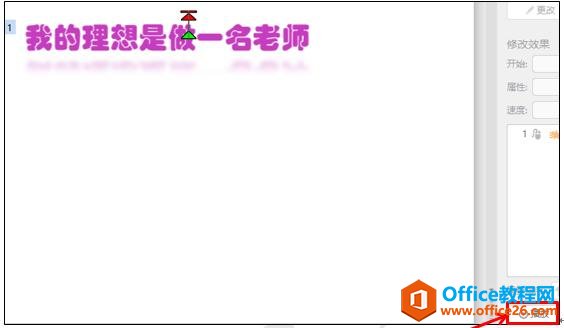 ? 在中国大陆,金山软件公司在政府采购中多次击败微软公司,现的中国大陆政府、机关很多都装有WPS Office办公软件。 |
温馨提示:喜欢本站的话,请收藏一下本站!